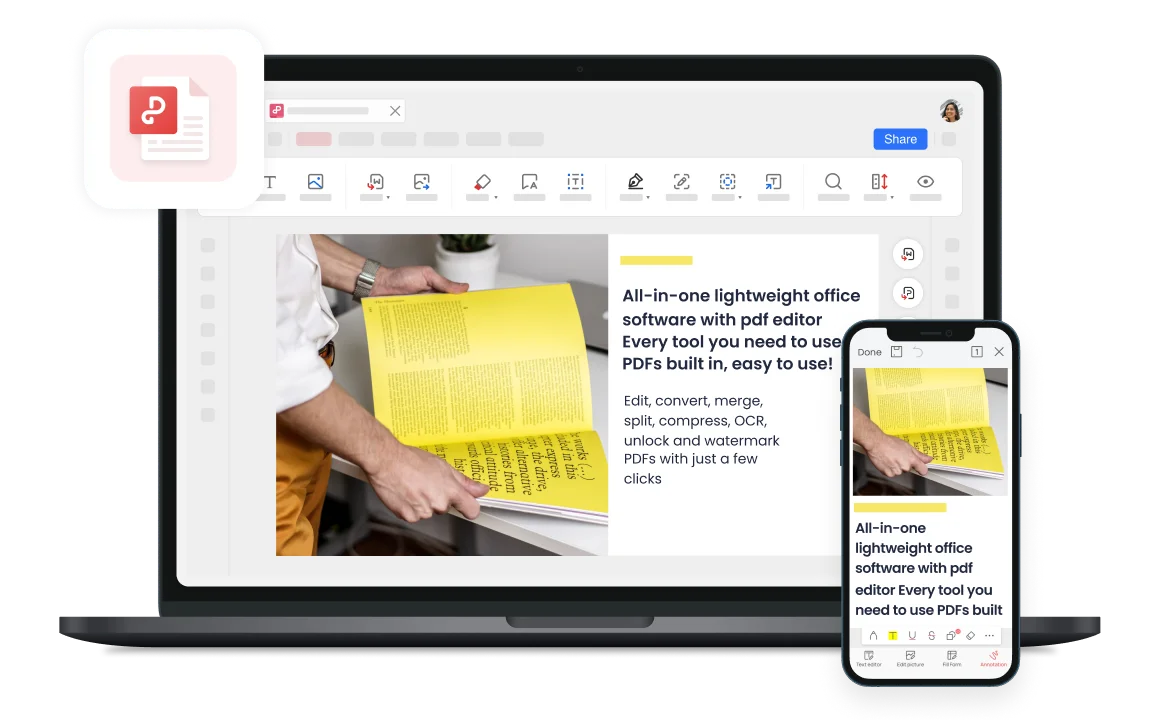โปรแกรมดู PDF ฟรีสำหรับอ่าน ลงนาม ใส่คำอธิบาย และทำงานร่วมกันบนไฟล์ PDF
สนุกไปกับประสบการณ์การดู PDF ที่สะดวกสบายผ่านโหมดการอ่านที่ปรับแต่งได้และเข้าถึงคุณสมบัติการลงชื่อ, หมายเหตุ, และการทำงานร่วมกันสำหรับไฟล์ PDF ไม่ว่าคุณจะอยู่ที่บ้านหรือในที่ทำงาน PDF Viewer สามารถให้คุณสมบัติการอ่านและแก้ไขที่มีคุณภาพสูงได้อย่างง่ายดาย